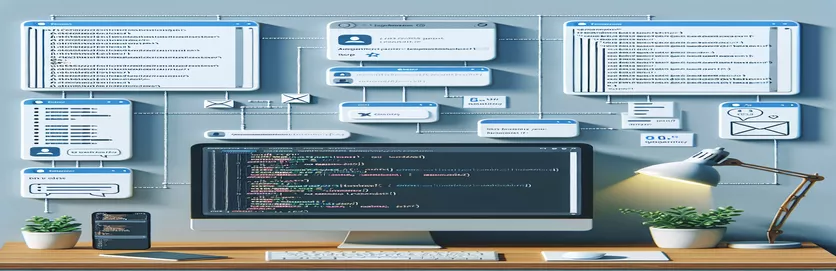Agilización de las comunicaciones del equipo con VBA
La integración de procesos automatizados dentro de Microsoft Teams puede mejorar significativamente la productividad y garantizar una comunicación oportuna. Un objetivo de automatización común es enviar notificaciones a miembros específicos del equipo a través de un correo electrónico que activa alertas en un canal de Teams. Este enfoque, que utiliza Visual Basic para Aplicaciones (VBA), tiene como objetivo agilizar la difusión de informes y actualizaciones importantes directamente dentro del entorno de Teams. Al automatizar el proceso de notificación, los equipos pueden mantener un flujo constante de información, crucial para los requisitos dinámicos de la gestión de proyectos y la colaboración en equipo.
Sin embargo, la eficacia de esta automatización depende en gran medida de las configuraciones del sistema subyacente y de los permisos establecidos por la administración de TI de la organización. Desafíos como restricciones del sistema o sintaxis incorrecta al dirigirse a los miembros del equipo (@mencionar) pueden impedir el resultado deseado: notificaciones automáticas dentro de los canales de Teams. Esta introducción explora los posibles obstáculos y soluciones para lograr una comunicación eficiente a través de scripts VBA, enfatizando la importancia de alinearse con las políticas de TI y explorar métodos alternativos para garantizar la entrega exitosa de notificaciones.
| Dominio | Descripción |
|---|---|
| CreateObject("Outlook.Application") | Inicializa una nueva instancia de Outlook, lo que permite que VBA controle Outlook. |
| OutlookApp.CreateItem(0) | Crea un nuevo elemento de correo electrónico en Outlook. |
| .Subject, .Body, .To, .Attachments.Add, .Send | Establece el asunto del correo electrónico, el texto del cuerpo, la dirección del destinatario, adjunta un archivo y envía el correo electrónico. |
| Trigger: When a new email arrives (Outlook 365) | Inicia el flujo de Power Automate cuando se recibe un nuevo correo electrónico en la bandeja de entrada de Outlook 365. |
| Action: Condition | Comprueba una condición en Power Automate. Se utiliza aquí para verificar la dirección de correo electrónico del remitente. |
| Action: Post a message (V3) (Teams) | Publica un mensaje en un canal de Microsoft Teams específico. |
Implementación de notificaciones automatizadas en Teams por correo electrónico
La solución proporcionada tiene como objetivo cerrar la brecha entre las notificaciones automáticas por correo electrónico y el sistema de alerta de Microsoft Teams, enfocándose particularmente en las notificaciones @mention que no son inherentemente compatibles a través de envíos directos de correo electrónico a los canales de Teams. La primera parte de la solución implica un script VBA, diseñado para ejecutarse en el contexto de Microsoft Outlook. Este script crea dinámicamente un nuevo objeto de correo electrónico, lo completa con un asunto, cuerpo, destinatario (la dirección de correo electrónico asociada con un canal de Teams) y adjunta un archivo que constituye el informe. Al utilizar comandos como CreateObject("Outlook.Application") y OutlookApp.CreateItem(0), el script inicia una instancia de la aplicación Outlook y crea un correo electrónico listo para enviar. Estos comandos son cruciales para automatizar la preparación de correo electrónico y los procesos de envío directamente desde el entorno de escritorio de un usuario, facilitando así una integración perfecta con Teams sin intervención manual.
El segundo componente de esta solución integrada utiliza Microsoft Power Automate para detectar cuándo llega el correo electrónico enviado por el script VBA al canal de Teams. Tras la detección, Power Automate desencadena un flujo, definido por la condición que busca correos electrónicos de una dirección específica, asegurando que solo los correos electrónicos relevantes activen el flujo de trabajo. Una vez que se cumple la condición, el flujo procede a publicar un mensaje en el canal de Teams designado, mencionando efectivamente a miembros específicos para alertarlos sobre el informe. Este proceso aprovecha la acción "Publicar un mensaje (V3) (Teams)" dentro de Power Automate, diseñada específicamente para interactuar con Microsoft Teams mediante la publicación de mensajes. Ejemplifica una solución innovadora a la limitación de las funcionalidades de @mención directa a través del correo electrónico, ofreciendo una vía alternativa para notificar a los miembros del equipo de manera eficiente y confiable dentro de su entorno de Teams.
Automatice el envío de correo electrónico a equipos con VBA
Secuencias de comandos VBA en Outlook
Dim OutlookApp As ObjectDim MItem As ObjectSet OutlookApp = CreateObject("Outlook.Application")Set MItem = OutlookApp.CreateItem(0)With MItem.Subject = "Monthly Report".Body = "Please find attached the monthly report.".To = "channel-email@teams.microsoft.com".Attachments.Add "C:\Reports\MonthlyReport.xlsx".SendEnd WithSet MItem = NothingSet OutlookApp = Nothing
Activar notificaciones de Teams con Power Automate
Configuración en Microsoft Power Automate
Trigger: When a new email arrives (Outlook 365)Action: Condition - Check if email is from 'your-email@example.com'If yes:Action: Post a message (V3) (Teams)Team: Choose your teamChannel: Choose your channelMessage: "Attention @Member1 and @Member2, the monthly report is now available."If no: No action
Explorando alternativas para las notificaciones de Teams
Si bien la integración de scripts VBA con Microsoft Teams para notificaciones automáticas presenta un enfoque novedoso, existen desafíos y limitaciones inherentes, especialmente cuando se trata de @mencionar a personas directamente desde los correos electrónicos. Esta limitación a menudo se debe a la configuración de notificación y seguridad de la plataforma Teams, que están diseñadas para evitar posibles spam y menciones no autorizadas. Sin embargo, existen métodos alternativos para lograr resultados similares, como utilizar Graph API de Microsoft Teams o herramientas de integración de terceros. La API de Microsoft Graph, por ejemplo, ofrece una forma más directa de interactuar con Teams y sus canales, incluida la capacidad de publicar mensajes y @mencionar usuarios mediante programación. Esto requiere una comprensión más profunda de la integración de API y la autenticación OAuth, pero abre una amplia gama de posibilidades de personalización y automatización dentro de Teams.
Otra vía que vale la pena explorar es el uso de servicios de terceros que se especializan en la automatización del flujo de trabajo, como Zapier o Integromat. Estas plataformas ofrecen conectores para Microsoft Teams y muchos otros servicios, lo que permite flujos de trabajo complejos que pueden incluir lógica condicional, múltiples acciones e integraciones más allá de lo que es posible solo con Power Automate. Si bien este enfoque puede introducir costos adicionales o requerir una curva de aprendizaje para una configuración efectiva, amplía significativamente el conjunto de herramientas disponibles para automatizar notificaciones e interacciones dentro de los canales de Teams, incluidos casos de uso sofisticados como @menciones dinámicas basadas en lógica o búsquedas en bases de datos.
Preguntas frecuentes sobre la automatización de equipos
- Pregunta: ¿Puedo @mencionar directamente a alguien en Teams usando VBA?
- Respuesta: No se admite @mencionar directamente a alguien en Teams a través de un correo electrónico enviado a través de VBA debido a limitaciones en la integración del correo electrónico de Teams.
- Pregunta: ¿Es posible automatizar mensajes en Teams sin utilizar el correo electrónico?
- Respuesta: Sí, el uso de Microsoft Graph API o plataformas de automatización de terceros como Zapier puede permitir mensajes directos y @menciones dentro de Teams.
- Pregunta: ¿Necesito permisos de administrador para usar Graph API con Teams?
- Respuesta: Sí, normalmente se requieren permisos de administrador para configurar y autorizar los permisos de API necesarios para interactuar con Teams.
- Pregunta: ¿Se puede utilizar Power Automate para desencadenar acciones en Teams según el contenido del correo electrónico?
- Respuesta: Sí, Power Automate se puede configurar para activar acciones específicas en Teams, como publicar mensajes, según el contenido del correo electrónico entrante.
- Pregunta: ¿Existe alguna limitación en el uso de servicios de automatización de terceros con Teams?
- Respuesta: Las limitaciones pueden incluir la necesidad de una suscripción, posibles retrasos en la publicación de mensajes y la complejidad de configurar integraciones.
Resumen de conocimientos sobre la automatización de Teams
A lo largo de la exploración del uso de VBA para automatizar notificaciones en Microsoft Teams, queda claro que las @menciones directas a través del correo electrónico plantean limitaciones importantes. Esta investigación ha arrojado luz sobre las complejidades de la funcionalidad de Microsoft Teams, en particular los desafíos matizados de la integración de scripts personalizados para notificaciones automáticas. Como hemos descubierto, aprovechar la API de Microsoft Graph o aprovechar las capacidades de plataformas de automatización de terceros ofrece un enfoque más flexible y sólido para lograr nuestros objetivos de notificación. Estas alternativas no solo evitan las limitaciones de las @menciones directas, sino que también abren la puerta a estrategias de comunicación más sofisticadas y personalizadas dentro de los canales de Teams. El viaje a través de las secuencias de comandos VBA, la exploración de Graph API y la integración de servicios de terceros subraya la importancia de la adaptabilidad y la creatividad frente a las limitaciones tecnológicas. En última instancia, garantizar una comunicación de equipo eficiente y eficaz en el lugar de trabajo digital requiere la voluntad de explorar e implementar diversas soluciones, alineadas tanto con las capacidades del sistema como con las políticas administrativas.